|

Traducteur ici

|
En [Néerlandais ] par
Moonlight angel
ici
 |
En [Anglais ] par
Marion
ici
 |
En [Italien] par
Magdy
ici
 |
En [Allemand ] par
Marion
ici
 |
|
LES FILTRES
EyeCandy5 Impact
Flaming Pear /Kyoto Color
Render / Button Maker round
Nick Color effex Pro.3
ici


mon site web

http://www.reneegraphisme.fr/ |
|
LES TUBES
* LILY Designs
Ces tubes ont été reçu sur les groupes
de partage des tubeurs
Ou trouvé sur le net, au fil de mes nombreuses
recherches
que je remercie pour m 'avoir donné l’autorisation de
les utiliser
et qui sont magnifiques alors respectez leur travail
laissé le copyright svp
Si un de ces tubes vous appartient,
Contacter-moi
afin que je puisse faire un lien vers votre site
ou retirer celui -ci
Merci Renée
|
|
Avant de commencer
*
Ouvrir le matériel
Ouvrir les
tubes /dupliquer et fermer les originaux
Minimiser
Masque en bas de votre PSP
Mettre les filtres dans
leurs dossiers appropriés
Pinceaux et autres
outils dans leurs dossiers - Psp respectifs
Pour importer les
Presets / Double clic sur le fichier il se placera
automatiquement
|
- On
commence
1. Ouvrir votre tube '' pspimage -fond1''/on va travailler
dessus /Transformer en calque raster
2. Effets- Alien skin EyeCandy5 - Impact/Perspective shadow/Preset ''renee-perspective-elfe1''
3. Calques - dupliquer
4. Effets Géométrique / Cercle /cocher transparent
5. Effets - Eyecandy5 Impact/Glass /preset ''renée -dreamland-elfe-glass''
6. Effets - Géométrique /sphère
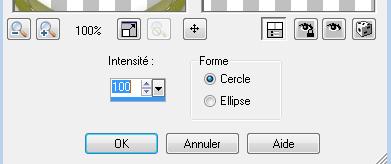
- Refaire effet géométrique /Sphère/une seconde fois /avec les même
paramètres
7. Effets - Eyecandy5 Impact/ Perspective shadow/même preset
8. Sélection - charger la sélection ''renee-dreamland-elfe2'' /Delete
- Rester en haut de la palette des calques
9. Calque /ajouter un nouveau calque
10. Sélection - charger la sélection ''renee-dreamland-elfe 3''
11. Effet- Effets 3D /Découpe

12.
Propriété du calque
- Mode lumière dure
- Garder la sélection active
13. Calque /Ajouter un nouveau calque - Activer et coller le tube ''paysage dreamland'' dans la sélection
14. Sélection /Désélectionner
- Calque agencer vers le bas
-
vous avez ceci dans votre palette des calques
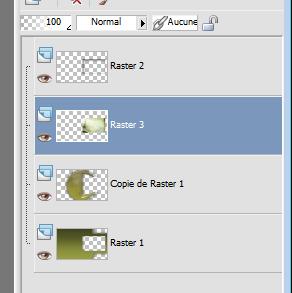
15. Sélection /désélectionner
- Se placer en haut de la palette des calques
16. Calque - ajouter un nouveau calque
17. Activer le pot de couleur - Remplir le calque de la couleur #8a9436
18. Effets - Effets de texture /cuir fin
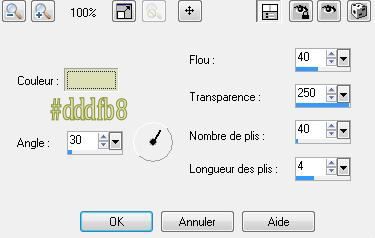
19. Calque - Agencer en bas de la pile des calques
20.
Palette des couleurs mettre en
Avant plan #dddfb8 et arrière plan #8a9436
- Préparer un dégradé radial configuré comme ceci
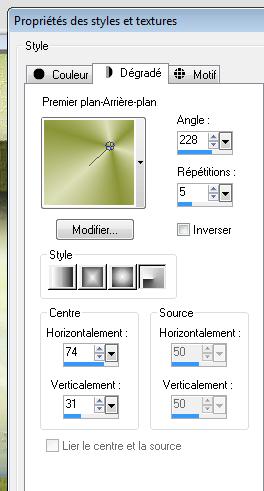
21.
Avec votre outil pinceau éclaircir assombrir d'avantage/configuré
comme ceci

- Sur le calque du fond celui du bas de la pile /appliquer comme
ceci/pour avoir cette partie du haut plus claire
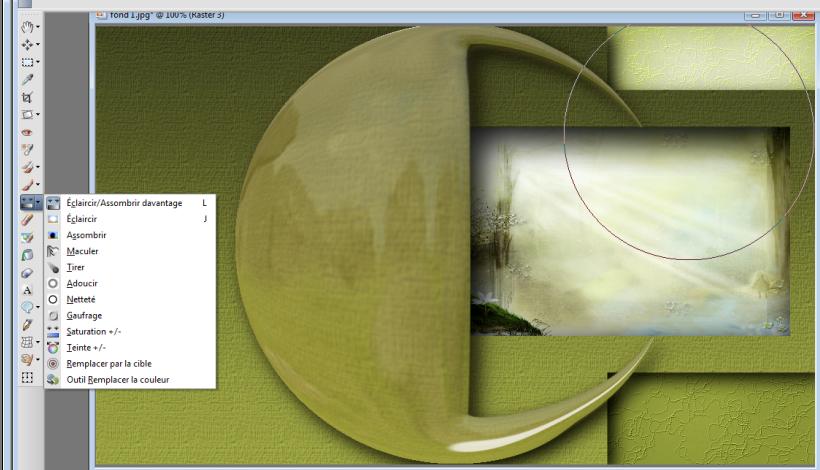
- Cliquer au moins 8 a 10 fois pour obtenir un bon résultat en
déplaçant le pinceau de gauche a droite
22. Calques - Fusionner les calques visibles
23. Effets - Flaming Pear /Kyoto color
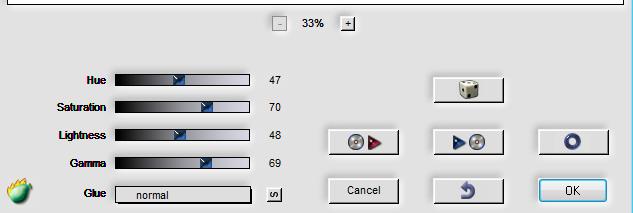
24. Activer et Coller le tube ''image1-dreamland-elf - comme nouveau calque /placer comme ceci

25. Effets - Eye Candy5 - Impact - Glass (les mêmes paramètres
que plus haut)
26.
Effet géométrique /Cercle - cocher transparent
27. Effets -Effets de bord accentuer
- Vous placer sur le calque du haut de la palette des calques
28.
Calque - ajouter un nouveau calque
29. Palette des couleurs mettre En arrière plan la couleur #8a9436
30.
Effets - Unlimited 2.0 /
Render/Button Maker round
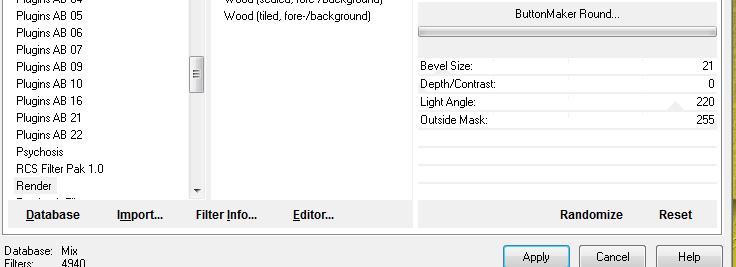
31. Activer votre baguette magique configurée comme ceci

- Cliquer dans votre travail a gauche et vous devez avoir ceci
de sélectionné
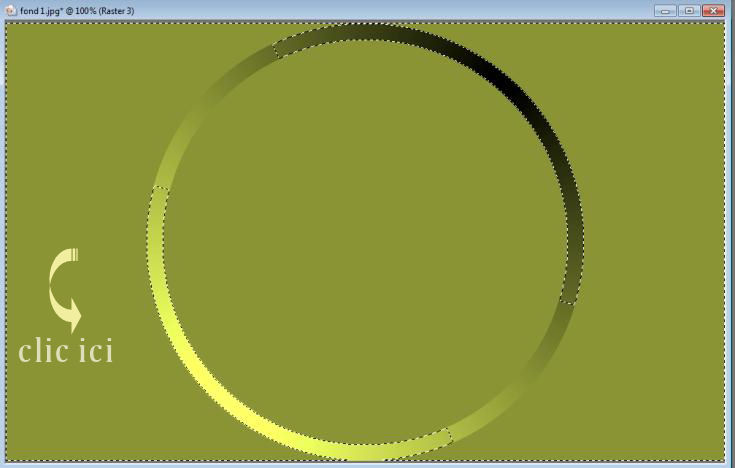
32. Delete
33. Effets - Eyecandy5 impact/Backlight /preset ''renee-baklight-dreamland-elf
- Mettre ce calque en mode/ multiplier/
34.
Sélection -
désélectionner
35. Ouvrir le tube ''porte bois -dreamland-elf'' /bien le placer
/mettre en mode lumière dure /opacité a 59
36.
Ouvrir le tube ''renee-dreamland-elfe-enfant papillon/image miroir
37. Effet-
Effets
3D /Ombre portée 5/8/65/12 noir
38. Ouvrir le tube ''renee-dreamland-elfe-reverbere''/coller en place
39.
Ouvrir le tube ''renee-dreamland-elfe-escargot /coller en place
40.
Calque
dupliquer /Image renverser - Bien placer dessous
-
Propriété du calque
- Mode lumière
dure /opacité a 46
41. Copier -Coller le tube ''renee-dreamland-elfe-attaches'' comme
nouveau calque - Placer
42. Activer le tube ''renee-dreamland-elfe-abeille
-
Image
redimensionner 2
fois a 85%
-
Editer copier - Editer
coller en place ( placer juste au bout de la ficelle)
43. Calque nouveau calque
- Activer et Appliquer avec la couleur #2e2a05 le pinceau tache /(varier la tolérance du pinceau pour obtenir un résultat
similaire)
-
Calque -Agencer ce calque sous le calque
(de Elfe enfant papillon)
44. Editer copier - Editer coller le tube ''tache verte ''
-
Placer dans le
coin droit -
-
Calque
dupliquer
/Image renverser
- Fusionner ces 2 calques et Agencer sous le calque raster 4 pour
avoir ceci comme résultat
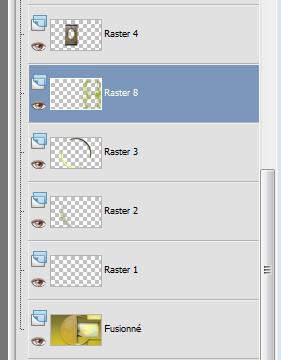
45. Editer copier - Editer Coller le tube ''renee-dreamland-elfe-bouteille'' en place
46. Editer copier - Editer Coller le tube ''ecriture ELF''/placer
- Sur
ce calque
appliquer un effet de
filtre Nick color Effex Bi color Filters au choix
47. Calques /fusionner tous
48. Image ajouter des bordures de 2 pixels #905f5f
49. Image ajouter des bordures de 60 pixels #cfbd27
50. Sélectionner la bordure de 60 pixels avec votre baguette magique
51. Calque - Ajouter un nouveau calque
52. Coller le tube ''renee-dreamland-elfe-cadre'' dans la sélection
-
Mettre
le calque en mode luminance H
53. Sélection - Modifier
-
Sélectionner les bordures extérieures de 10
pixels
54. Calque - Ajouter un nouveau
- Activer le pot de couleur et remplir de la couleur #8a9436
55. Effet -Eye Candy5 Impact/Glass même preset que plus haut
56. Sélection / désélectionner
57. Images - Ajouter des bordures de 2 pixels #cfbd27
- Coller le tube du texte final
- Image redimensionner a 985 pixels de large
C'est terminé Merci
Renée
Je fais partie des Tutorial Writers Inc.
Mes tutoriaux sont enregistrés régulièrement


|
Pour voir vos réalisations c'est ici
 |
|